W tym rozdziale opisano, w jaki sposób skonfigurować stronę wydruku, dostosować nagłówek i zmienić język wydruku.
konfiguracja strony
W celu skonfigurowania strony należy kliknąć opcję Ustawienia drukarki w menu Raport wydruku. Pojawi się okno dialogowe 'Ustawienia drukarki i strony'. Przejdź do zakładki Ustawienia strony.
Z listy należy wybrać 'Format papieru'. Rozmiary papieru sądopasowywane do drukarki ustawionej w zakładce 'Ustawienia drukarki' (patrz obrazek Ustawienia drukarki i strony ).
W razie potrzeby można określić 'Marginesy zdefiniowane przez użytkownika' dla strony. Przycisk
![]() na końcu pola wprowadzania można ustawić minimalną wartość dla bieżącej drukarki. Alternatywnie można użyć przycisku 'Ustaw marginesy drukarki', aby jednocześnie ustawić wszystkie minimalne marginesy.
na końcu pola wprowadzania można ustawić minimalną wartość dla bieżącej drukarki. Alternatywnie można użyć przycisku 'Ustaw marginesy drukarki', aby jednocześnie ustawić wszystkie minimalne marginesy.
W celu wyświetlenia specjalnych ustawień drukarki, na przykład drukowania wielu stron na jednym arkuszu, należy kliknąć przycisk 'Preferencje', aby otworzyć okno dialogowe do zarządzania właściwościami drukarki. Tutaj można określić ustawienia zgodnie z możliwościami drukarki.
Dostosowywanie nagłówka raportu
Podczas instalacji z danych klienta tworzony jest nagłówek, który następnie pojawia się w nagłówku protokołu wydruku. Aby zmienić te informacje, należy kliknąć opcję Ustawienia drukarki w menu Raport wydruku. Pojawi się okno dialogowe 'Ustawienia drukarki i strony'. Przejdź do zakładki Inne ustawienia.
Nagłówek protokołu jest zarządzany w sekcji 'Nagłówek'. 'Tekst główny' można dostosowywać wiersz po wierszu. Aby dodać logo firmy, należy kliknąć pole tekstowe 'Ścieżka do logo'. W tabeli
![]() , za pomocą którego można wybrać folder z plikiem graficznym. Możliwe formaty grafiki to JPG, PNG, GIF i BMP.
, za pomocą którego można wybrać folder z plikiem graficznym. Możliwe formaty grafiki to JPG, PNG, GIF i BMP.
W sekcji 'Nagłówek' można również określić, czy w dokumencie mają być wyświetlane nazwa modelu i projektu wraz z opisem. W razie potrzeby zmień ustawienia wstępne.
Zapisywanie nagłówka raportu jako szablonu
Przycisk
![]() w dolnej części okna dialogowego można zapisać zmodyfikowane dane. Pojawi się okno dialogowe 'Nowy szablon ustawień raportu'.
w dolnej części okna dialogowego można zapisać zmodyfikowane dane. Pojawi się okno dialogowe 'Nowy szablon ustawień raportu'.
W polu 'Nazwa' należy wprowadzić opis. Po kliknięciu OK pojawia się okno dialogowe Szablony ustawień strony, w którym wyświetlane są szablony domyślne i szablony zdefiniowane przez użytkownika.
Import nagłówka raportu z szablonu
Aby zaimportować nagłówek raportu z szablonu, należy kliknąć#image028245 Ustawienia drukarki i strony]] poniżej #imag
Wstępnie ustawione są trzy szablony ustawień wydruku. Nie można ich modyfikować.
Po utworzeniu jednego lub kilku nagłówków raportu zdefiniowanego przez użytkownika można wybrać jedną z pozycji z listy i ponownie dostosować ustawienia drukarki i strony. Po potwierdzeniu przyciskiem OK wybrany szablon zostanie przeniesiony do okna dialogowego 'Ustawienia drukarki i strony'.
Przyciski pod 'Listą' mają następujące funkcje:
|
|
Tworzy nowy szablon |
|
|
Kopiuje wybrany szablon |
|
|
Umożliwia zmianę nazwy wybranego szablonu zdefiniowanego przez użytkownika |
|
|
Usuwa wybrany szablon zdefiniowany przez użytkownika |
Dostosowywanie układu i numeracji stron
Układ i numerację dokumentu można również zmodyfikować w zakładce Inne ustawienia w oknie dialogowym 'Ustawienia drukarki i strony'.
Jeżeli symbole graficzne pokazane na lewym marginesie dokumentu nie są potrzebne, należy odznaczyć pole wyboru 'Rysunki informacyjne'.
W sekcji 'Numeracja stron i arkuszy' można zdefiniować numery początkowe strony i arkusza oraz zdecydować, czy mają pojawiać się również numery końcowe. Rysunek powyżej przedstawia ustawienia dla kolejnej numeracji stron, począwszy od określonego numeru strony. Wszystkie strony są przypisane do jednego numeru arkusza.
Jeżeli 'Spis treści' nie ma być dołączany do protokołu wydruku, należy odznaczyć odpowiednie pole wyboru.
Ustawianie strony tytułowej
Aby edytować wstępnie ustawioną stronę tytułową protokołu wydruku, należy kliknąć opcję Ustawienia drukarki w menu Raport. Pojawi się okno dialogowe 'Ustawienia drukarki i strony'. Przejdź do zakładki Ustawienia strony tytułowej.
Jeżeli strona tytułowa nie ma zostać dołączona do protokołu wydruku, należy odznaczyć pole wyboru w sekcji 'Opcje'. W analogiczny sposób można ukryć automatycznie wygenerowany obraz podglądu, który zostanie wydrukowany na stronie tytułowej.
Pola 'Klient', 'Utworzone przez' i 'Projekt' są dostępne po naciśnięciu przycisku
![]() (oznaczone czarną ramką). Następnie można wprowadzić dane projektu.
(oznaczone czarną ramką). Następnie można wprowadzić dane projektu.
Ustawianie języka
Język drukowanego dokumentu jest niezależny od języka interfejsu użytkownika programu. Na przykład w języku angielskim można utworzyć protokół wydruku w języku niemieckim lub włoskim.
Aby zmienić język protokołu wydruku, w menu Edytować protokół wydruku należy wybrać opcję Ustaw język. Pojawi się okno dialogowe 'Wybierz język'.
Wybierz odpowiednią pozycję z listy. Po kliknięciu OK program RSTAB tworzy podgląd wydruku w nowym języku.
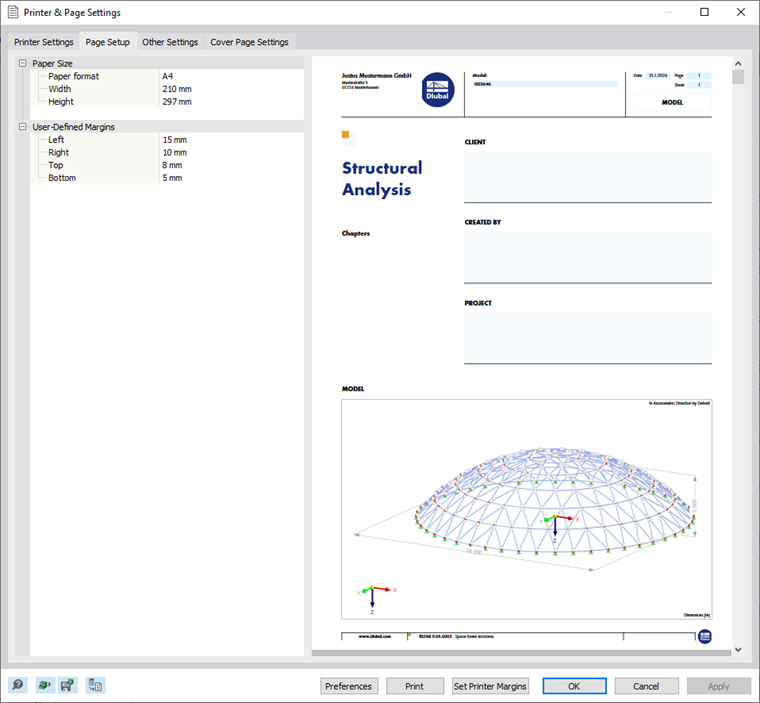
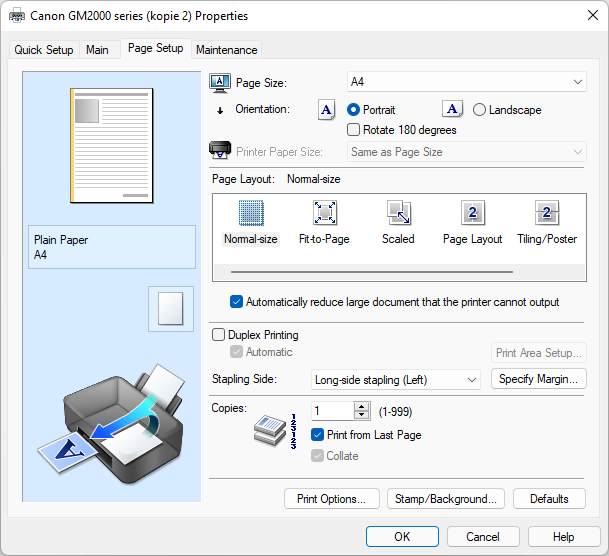
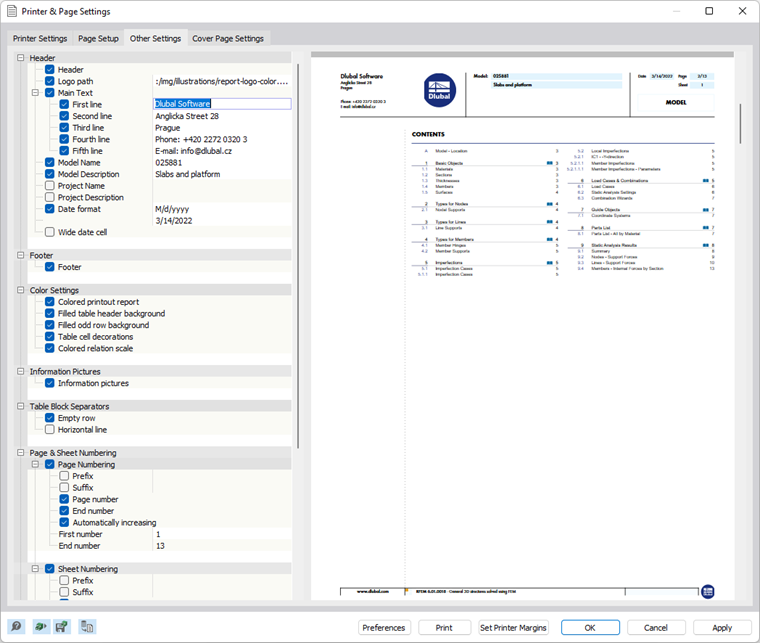
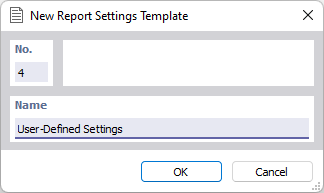
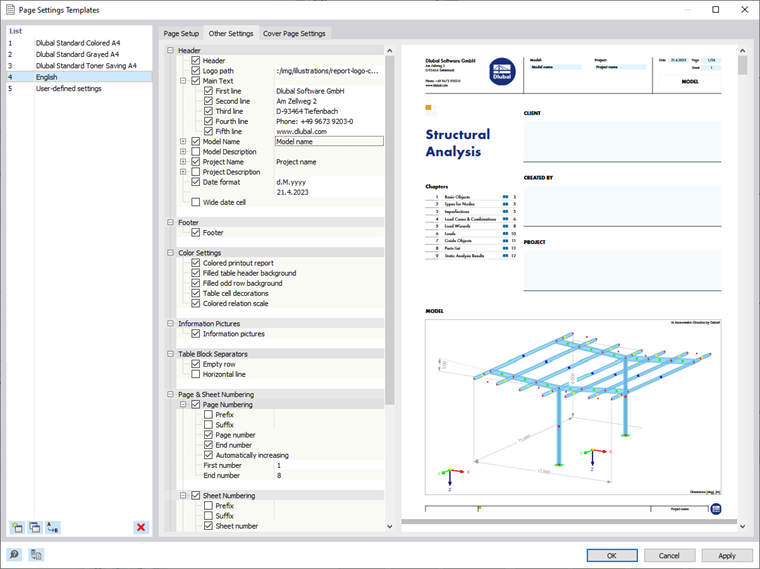
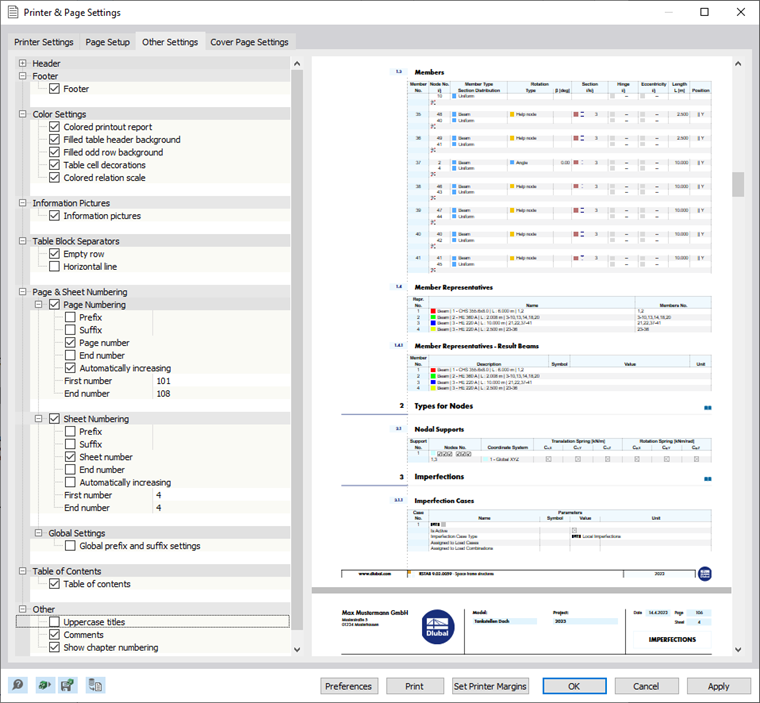
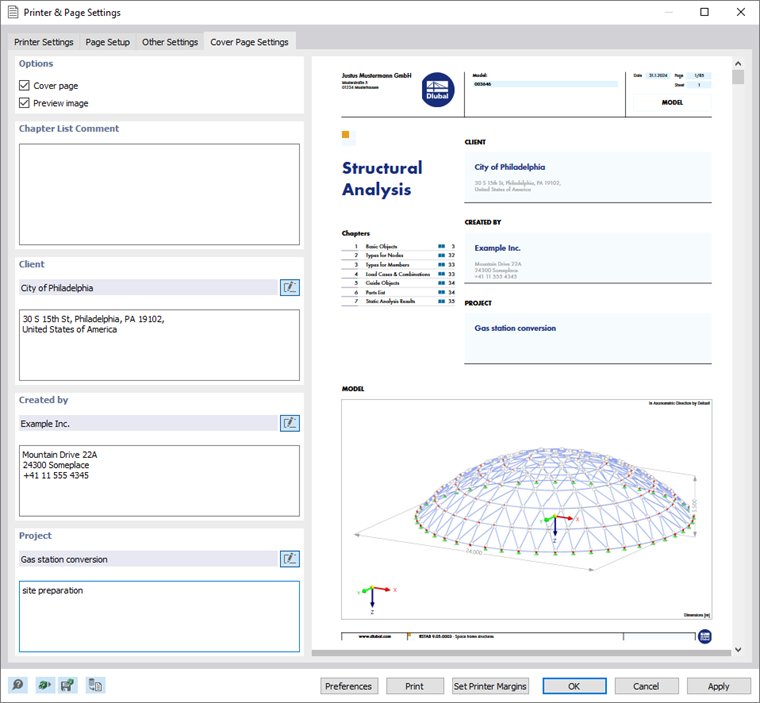
.png)